Wi-Fi сети стали неотъемлемой частью нашей жизни. Мы полагаемся на них для работы, общения и развлечений. Но что делать, если ваш компьютер не видит доступные сети? Неприятная проблема, но вполне решаемая!
Существует множество причин, по которым компьютер может не видеть Wi-Fi сети. Одной из самых распространенных причин является неполадка в настройках сетевого адаптера. Возможно, адаптер отключен или выключен в системных настройках. В таком случае, вам просто нужно включить его, следуя инструкциям операционной системы.
Еще одна возможная причина - неполадка в драйверах адаптера. Драйверы - это программы, которые позволяют операционной системе общаться с аппаратными устройствами компьютера. Если драйверы адаптера устарели или повреждены, компьютер может не видеть доступные Wi-Fi сети. В этом случае, рекомендуется обновить драйвера адаптера через менеджер устройств или скачать и установить их с официального веб-сайта производителя адаптера.
Кроме того, возможна проблема с конфликтом IP-адресов или сигналом Wi-Fi. Иногда другие устройства находящиеся поблизости также используют тот же IP-адрес, что и ваш компьютер, или создают перегруженный Wi-Fi сигнал, что может привести к его неработоспособности. В данном случае, рекомендуется проверить настройки IP-адреса и местонахождение адаптера в целях минимизации внешних помех.
В целом, проблема с отсутствием доступных Wi-Fi сетей на вашем компьютере не является неизлечимой. С правильной диагностикой и настройкой, вы сможете восстановить функциональность Wi-Fi адаптера и наслаждаться безперебойным доступом в интернет.
Отключен Wi-Fi адаптер
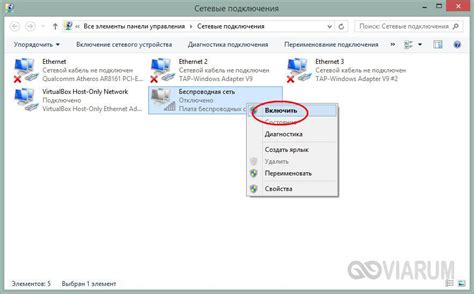
Чтобы проверить, включен ли Wi-Fi адаптер, вы можете выполнить следующие шаги:
| Шаг 1: | Нажмите правой кнопкой мыши на значок Wi-Fi в системном трее (обычно находится в правом нижнем углу экрана). |
| Шаг 2: | Выберите "Открыть Центр управления сетями и общим доступом". |
| Шаг 3: | В окне "Центр управления сетями и общим доступом" выберите "Изменение адаптерных настроек". |
| Шаг 4: | Проверьте, включен ли Wi-Fi адаптер. Если он отключен, щелкните правой кнопкой мыши по значку Wi-Fi адаптера и выберите "Включить". |
После включения Wi-Fi адаптера, компьютер должен начать видеть доступные Wi-Fi сети. Если проблема не решена после включения адаптера, возможно, проблема в других настройках или устройстве. Рекомендуется обратиться к специалисту для проведения дополнительной диагностики и решения проблемы.
Неправильные настройки Wi-Fi адаптера

Возможной причиной того, что ваш компьютер не видит доступные Wi-Fi сети, могут быть неправильные настройки Wi-Fi адаптера. Это может произойти из-за различных факторов, включая ошибочные изменения в настройках адаптера или ошибки в драйверах Wi-Fi.
Чтобы исправить эту проблему, рекомендуется выполнить следующие шаги:
- Проверьте, что Wi-Fi адаптер включен и работает правильно. Убедитесь, что не был случайно нажат переключатель Wi-Fi на вашем устройстве, и проверьте его статус в настройках адаптера.
- Обновите драйверы Wi-Fi адаптера. Часто проблема с отсутствием видимых Wi-Fi сетей может быть связана с устаревшими драйверами. Вы можете скачать и установить последнюю версию драйверов с официального сайта производителя вашего адаптера.
- Проверьте настройки адаптера и убедитесь, что они соответствуют требованиям вашей сети Wi-Fi. Правильно настроенный адаптер должен подключаться к доступным Wi-Fi сетям автоматически.
- Попробуйте перезагрузить Wi-Fi адаптер. Для этого отключите адаптер, подождите несколько секунд, а затем снова включите его.
- В случае, если у вас есть возможность, проверьте работу Wi-Fi адаптера на другом компьютере или устройстве. Если Wi-Fi адаптер не видит сети и на других устройствах, это может свидетельствовать о неисправности самого адаптера.
Если после выполнения всех этих шагов проблема не решена, рекомендуется обратиться за помощью к специалисту по компьютерным сетям или к производителю адаптера Wi-Fi.
Сигнал Wi-Fi слабый

Одной из возможных причин, по которым компьютер не видит доступные Wi-Fi сети, может быть слабый сигнал. Сильные помехи, дальнее расстояние до маршрутизатора или наличие физических препятствий между ними могут привести к плохому качеству сигнала.
Чтобы исправить эту проблему, рекомендуется:
- Расположить компьютер ближе к маршрутизатору или точке доступа Wi-Fi.
- Удалить все препятствия, такие как стены, мебель или другие электронные устройства, которые могут влиять на сигнал.
- Проверить настройки маршрутизатора и убедиться, что он работает на максимальной мощности. Можно попробовать изменить канал Wi-Fi, чтобы избежать пересечения с другими беспроводными сетями.
- Использовать усилитель Wi-Fi или сетевой адаптер с более сильной антенной для улучшения качества сигнала.
Если после выполнения этих действий сигнал Wi-Fi остается слабым, возможно, проблема связана с провайдером интернета или маршрутизатором. В таком случае, рекомендуется обратиться к специалистам для более подробной диагностики и устранения неполадок.
Конфликт с другими устройствами
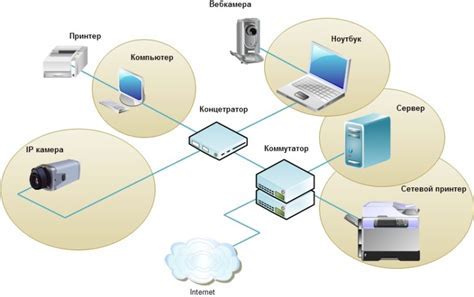
Если ваш компьютер не видит доступные Wi-Fi сети, одна из возможных причин может быть конфликт с другими устройствами. Возможно, в вашей сети уже есть устройство с таким же именем (SSID), и ваш компьютер не может его обнаружить. Чтобы исправить эту проблему, вам необходимо изменить имя вашей сети.
Чтобы сделать это, вам потребуется войти в настройки вашего роутера. Откройте веб-браузер и введите IP-адрес роутера в адресной строке. Затем введите логин и пароль для доступа к настройкам роутера (обычно они указаны на задней панели роутера или в руководстве пользователя).
В настройках роутера найдите раздел "Wireless" или "Беспроводная сеть". В этом разделе вы сможете изменить имя вашей сети (SSID). Выберите новое уникальное имя, которое не конфликтует с другими сетями в вашем окружении.
После изменения имени сети сохраните настройки и перезагрузите роутер. Затем проверьте, появились ли доступные Wi-Fi сети на вашем компьютере.
Неисправность в программном обеспечении
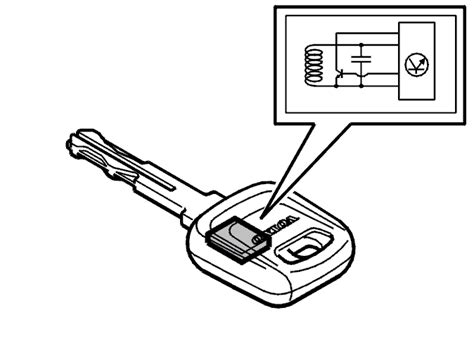
Если ваш компьютер не видит доступные Wi-Fi сети, проблема может быть связана с неисправностью в программном обеспечении. В этом случае, существует несколько шагов, которые вы можете предпринять для ее устранения.
1. Перезагрузите компьютер. Иногда несколько простых действий могут решить проблему. Перезагрузка может помочь восстановить работу программного обеспечения и обновить настройки сети.
2. Проверьте настройки Wi-Fi. Убедитесь, что включен режим беспроводной сети на вашем компьютере. Также, убедитесь, что включена функция поиска доступных Wi-Fi сетей. Вы можете найти эти настройки в панели управления или в настройках системы.
3. Обновите драйверы Wi-Fi адаптера. Установка последних версий драйверов может решить проблему с отсутствием видимости Wi-Fi сетей. Проверьте сайт производителя вашего компьютера или Wi-Fi адаптера для загрузки последней версии драйверов и следуйте инструкциям по их установке.
4. Проверьте наличие вирусов и вредоносного программного обеспечения. Вирусы могут повлиять на работу программного обеспечения, включая функцию поиска сетей Wi-Fi. Проведите полное сканирование компьютера с помощью антивирусной программы и удалите обнаруженные угрозы.
5. Сбросьте настройки сетевого адаптера. Если все вышеперечисленные действия не помогли, попробуйте сбросить настройки сетевого адаптера. Для этого зайдите в панель управления, выберите "Сеть и интернет" и перейдите в раздел "Сетевые подключения". Найдите ваш Wi-Fi адаптер, нажмите правой кнопкой мыши и выберите "Сбросить".
Если вы выполнили все эти шаги и ваш компьютер по-прежнему не видит доступные Wi-Fi сети, возможно, проблема связана с аппаратным обеспечением. В этом случае, рекомендуется обратиться к специалистам для диагностики и ремонта вашего компьютера.



